こんにちは。めいです。
以前、マインドマップ作成ソフトであるXMindについてご紹介しました。
Evernoteと接続することで、ほぼ無限にXMindで作成したマインドマップを保存、同期できるという話でしたよね(●´ω`●)
きょうも、XMindの便利な使い方について解説します( ・`ω・´)
テンプレートの登録
きょう紹介したいのは、テンプレートの登録です。
マインドマップを活用している方の中には、「ある構造のマップを何回も使いたい」と思ったことがある方もいらっしゃるのではないでしょうか。
私は、ブログ記事の構成を考えるのにマインドマップを使っています。
私のブログには、
いまさら読書や↓
手帳の振り返りなど↓
毎月更新する固定コーナーがあります。
これらのコーナー、内容は違えど構成は毎回一緒なので、見出しを構造化したマップを使い回せるとすごく便利なんですよね(*´ω`*)
そんなときに便利なのが、きょうご紹介するテンプレートの登録機能です( ・`ω・´)
この機能を使えば、作ったマップをテンプレートとして保存しておくことができます(*゚∀゚)
テンプレートの登録
では、早速テンプレートの登録機能の使い方をご説明していきましょう(●´ω`●)
まずは、テンプレートの登録からです。
今回は、いまさら読書のテンプレートを登録してみようと思います(・∀・)
初めに、テンプレートとして保存したいマップを作成します。
いまさら読書の構成はこんな感じなので、マップを作ってみました↓
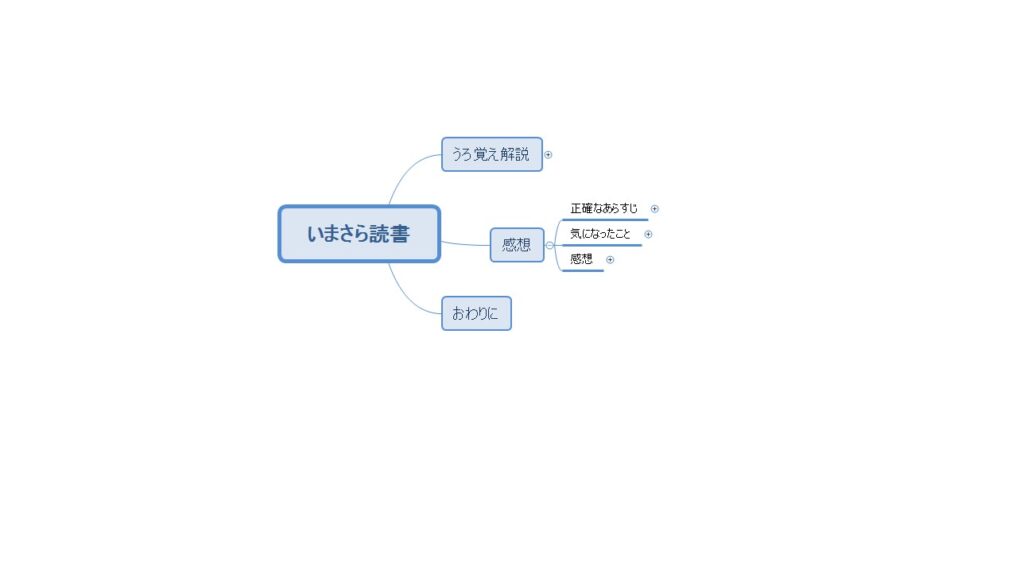
実際に記事の構成を考えるときは、ここに書き足していく感じで使います( ・`ω・´)
テンプレートとなるマップができたら、[ファイル]から[テンプレートとして保存]を選択し、クリックします。
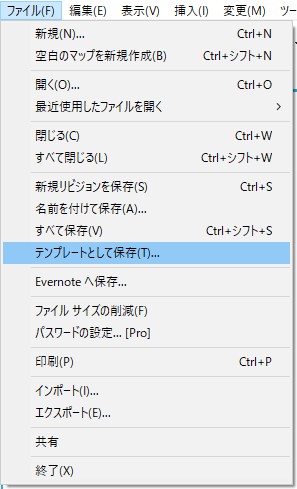
名前を入力する画面が表示されるので、テンプレートの名前を決めて入力し、OKをクリックします。
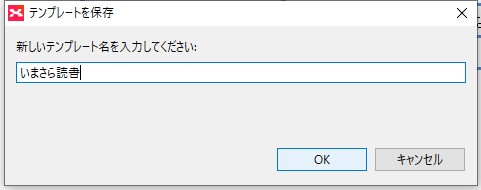
これでテンプレートの登録は完了です。
とっても簡単ですよね(*゚∀゚)
テンプレートの呼び出し
次は、登録しておいたテンプレートを呼び出す方法をご紹介します。
テンプレートを使いたいときは、まず、[ファイル]の[新規]をクリックします。
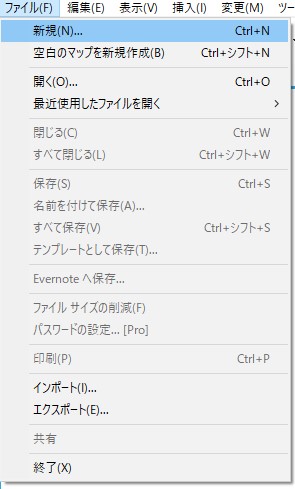
次に、[新規]画面で[テンプレート]をクリックすると、テンプレートの一覧が表示されます。
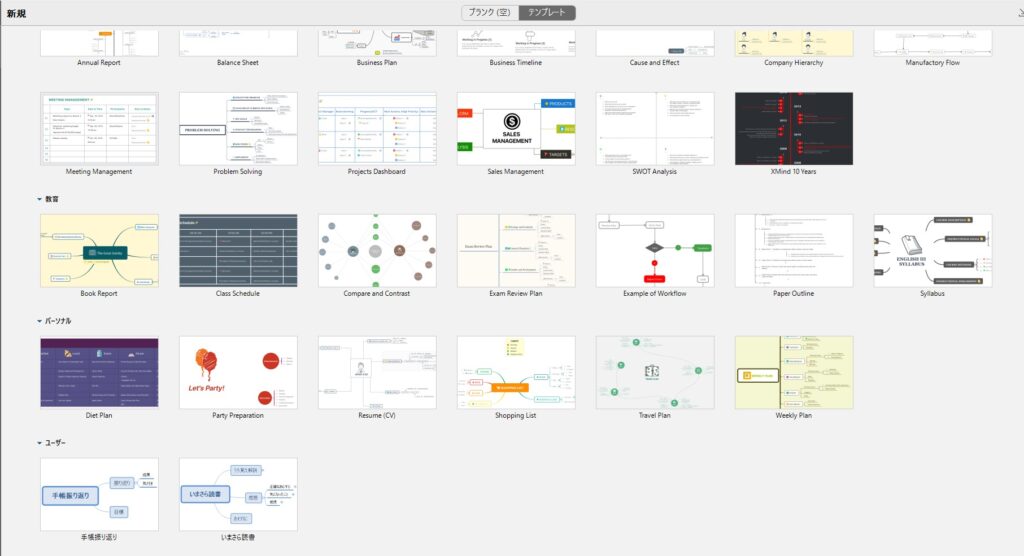
自分で作って登録したテンプレートは、下のほうの[ユーザー]というカテゴリーにあるので、ここから使いたいものを選択してクリックすればOKです(●´ω`●)
私は今のところ、手帳振り返りといまさら読書のテンプレートを登録しています。
他の固定コーナーのもそのうち作る予定です(*゚∀゚)
おわりに
きょうは、XMindでテンプレートを登録する方法についてご紹介しました。
簡単な操作で登録できて、時間短縮につながる機能です(*´ω`*)
同じマップを何回も使うという方は、ぜひ活用してみてくださいね(・∀・)





コメント